
Os Macs incluem uma maneira integrada de acessar remotamente os arquivos e a tela do seu Mac de qualquer lugar do mundo. O recurso "Voltar ao meu Mac" é gratuito, mas funciona apenas entre Macs.
Enquanto a Microsoft descontinuou os recursos semelhantesoferecido pelo Windows Live Mesh e deixando aos usuários do Windows a sincronização básica do OneDrive, a Apple ainda suporta o antigo serviço Voltar ao Meu Mac e o lança no iCloud.
Ativar Voltar ao meu Mac
Voltar ao Meu Mac faz parte do iCloud. Na verdade, ele não armazena seus arquivos ou outros dados confidenciais na nuvem. Em vez disso, ele usa sua conta de usuário do iCloud (Apple ID) para associar seus Macs. Para conectar-se a um Mac, você deve ter feito login em cada Mac com a mesma conta do iCloud.
Em cada Mac que você deseja usar, abra a janela Preferências do Sistema clicando no ícone Apple e selecionando Preferências do Sistema. Clique no iCloud e verifique se a caixa de seleção "Voltar ao meu Mac" está ativada.
Observe a conta do iCloud que você está usando aqui. Para acessar remotamente o seu Mac a partir de outro Mac, você deve fazer login nesse outro Mac com a mesma conta do iCloud. Mesmo se você não possui o Mac, pode criar uma nova conta de usuário e fazer login com sua conta do iCloud.

Ativar compartilhamento de arquivos e telas
RELACIONADOS: 3 maneiras gratuitas de conectar-se remotamente à área de trabalho do seu Mac
Voltar ao Meu Mac permite que você compartilhe os arquivos de um Mace tela. Isso permite acessar remotamente qualquer arquivo único no seu Mac ou usar o "compartilhamento de tela" para a área de trabalho remota no Mac e usá-lo como se estivesse sentado na frente dele.
Para usar esses recursos, você precisa garantir que ambosO compartilhamento de arquivos e o compartilhamento de tela estão ativados no Mac. Na janela Preferências do sistema, clique no ícone Compartilhamento e ative o Compartilhamento de tela e o compartilhamento de arquivos.
Você precisará fazer isso em cada Mac que deseja acessar remotamente através de Voltar ao Meu Mac.

Configuração do roteador
RELACIONADOS: Geek para iniciantes: Como configurar seu roteador
Para melhor conectividade e desempenho máximo,A Apple recomenda que você ative os recursos UPnP ou NAT-PMP no seu roteador. Isso permite que o seu Mac encaminhe automaticamente as portas necessárias para a conectividade.
Configure essas opções na interface da web do seu roteador.

Acesse remotamente os arquivos e a tela de um Mac
Com Voltar ao meu Mac, Compartilhamento de arquivos e TelaCompartilhamento ativado, agora você deve conseguir se conectar remotamente ao seu Mac. Faça login em outro Mac com a mesma conta do iCloud usada para fazer o primeiro Mac configurado. Você pode fazer isso de qualquer lugar do mundo, desde que tenha uma conexão com a Internet.
Ao abrir o Finder, você verá todos os Macsvocê fez login e ativou Voltar ao meu Mac em Compartilhado na barra lateral. Clique no nome de um Mac para acessar seus arquivos - você pode navegar por toda a unidade e pegar qualquer arquivo na janela do Finder.
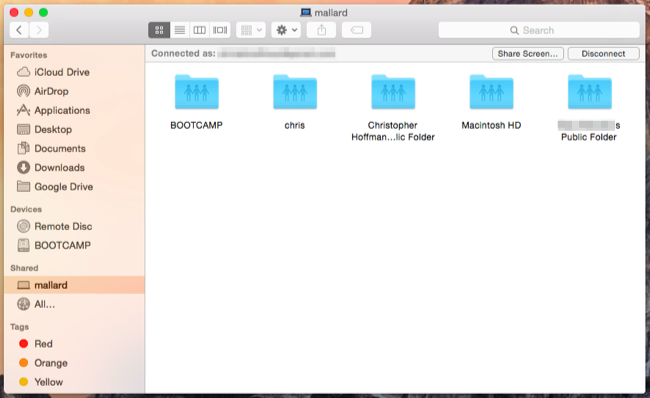
Para acessar remotamente a tela de um Mac, clique no Macna barra lateral do Finder e clique no botão "Compartilhar tela" na parte superior da janela. O seu Mac estabelecerá imediatamente uma conexão de compartilhamento de tela com o outro Mac, e você verá a área de trabalho em uma janela no seu Mac atual. Você pode controlar remotamente o Mac como se estivesse sentado na frente dele.

Se o seu Mac estiver dormindo
Se o Mac remoto estiver no modo de suspensão, você nãonormalmente, é possível acessá-lo pela rede. Se você deseja acessar remotamente um Mac e iniciar conexões enquanto estiver no modo de suspensão, o recurso "Wake on Demand" pode ajudar. Você precisará de um dispositivo que funcione como um "Bonjour Sleep Proxy", que instruirá o Mac a acordar quando você tentar se conectar. A estação base AirPort da Apple, o Time Capsule e a Apple TV podem funcionar como um proxy de suspensão, ativando o seu Mac quando você tenta se conectar a ele pela Internet.

Voltar ao Meu Mac realmente usa algo chamado“Bonjour de área ampla” para descobrir e conectar-se com segurança a serviços pela Internet. Outros serviços ativados pelo Bonjour - e não apenas o compartilhamento de arquivos e a tela - também podem funcionar entre Macs com o Back to My Mac ativado.
Crédito de imagem: ehacatzin no Flickr








